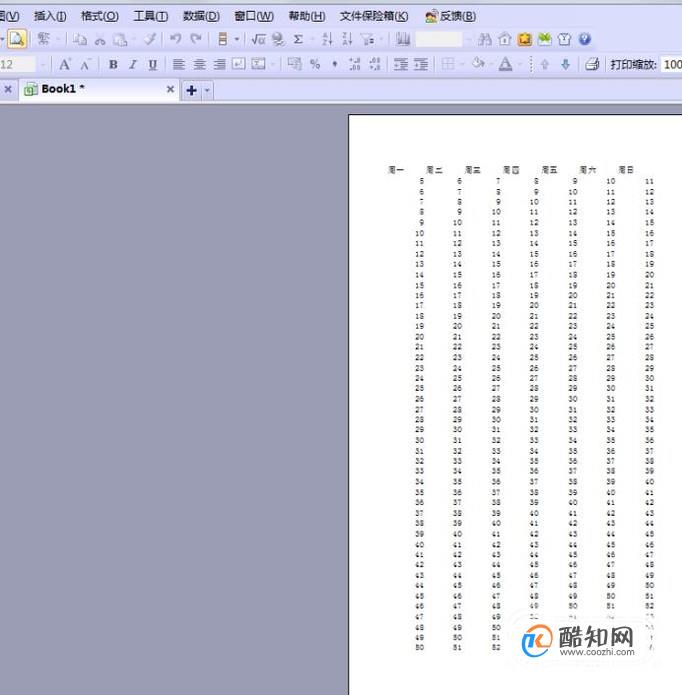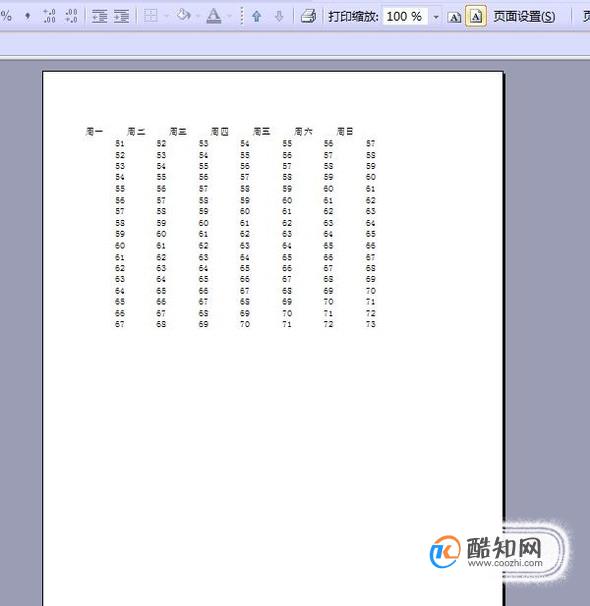打印表格内容时,设置好要打印的表头,打印出来的每一页都会带有表头,这样看得更明白,下面就说说WPS表格怎么设置在每一页打印表头。

打开需要设置表头的文档,假设我们想要打印出来的每一页前面都用星期这行作为表头。
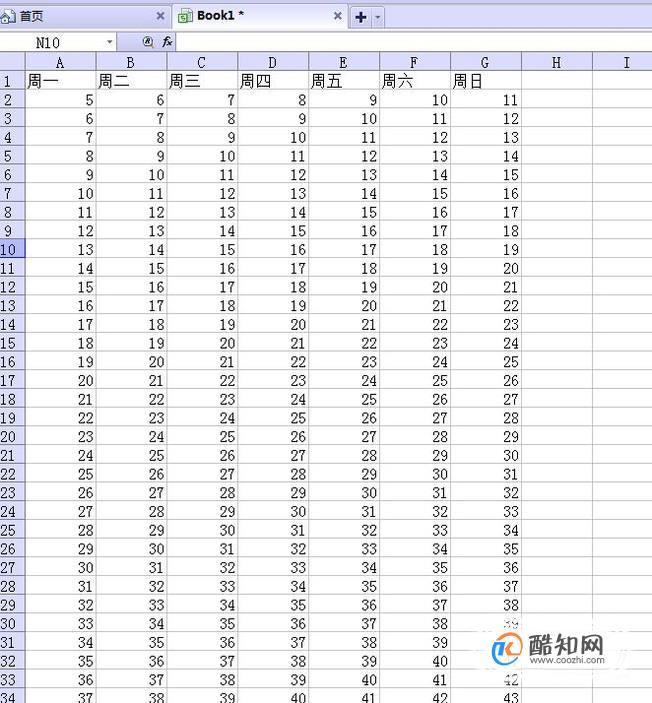
点击菜单中的文件,再点击下拉菜单中的页面设置,出来一个页面设置选项框。

点击工作表选项,出来的选项框内都是空的,需要我们自己设置。
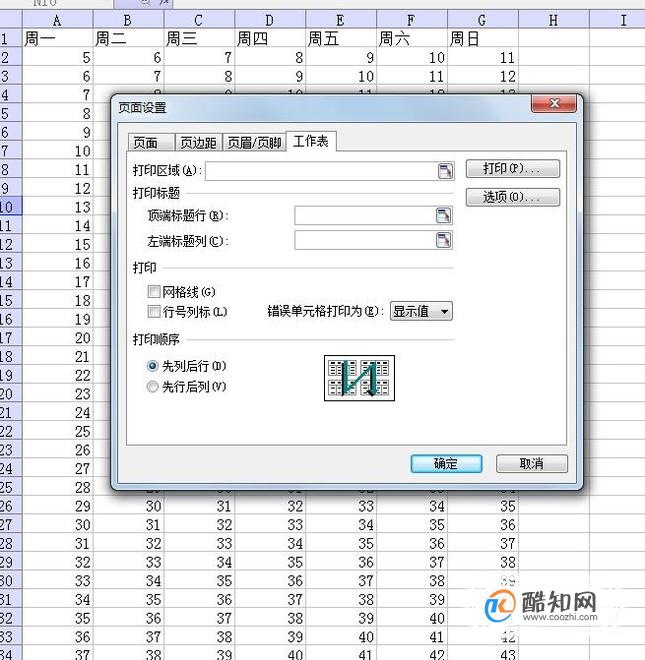
把鼠标放在顶端标题行右面的小框内,然后把鼠标移到文档上,这时鼠标就变成了一个向右的箭头,把箭头放在第一行上的任意一个地方,点一下,第一行就被虚线框选上了,这时,顶端标题行右侧的小框内就出现了1:1,然后点击确定。
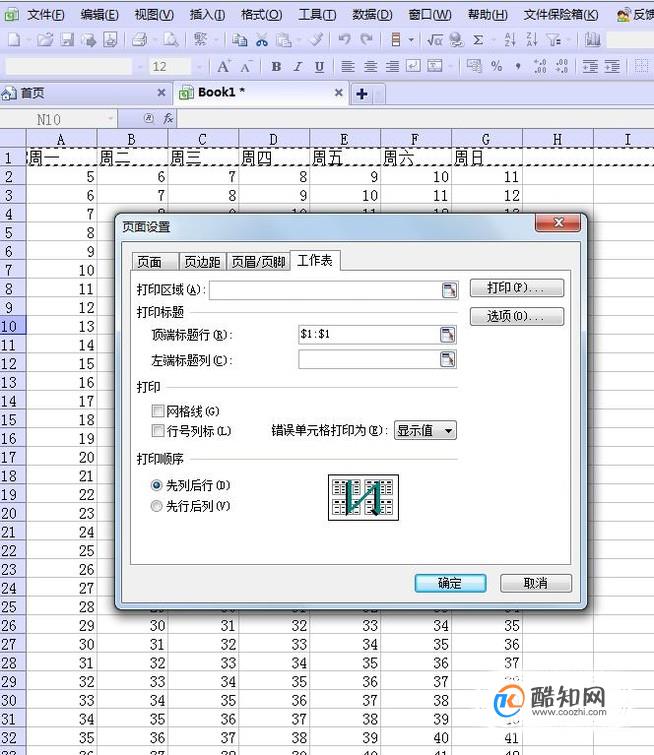
点击菜单中的打印预览快捷图标,这时就能看到我们要打印的每一页都有表头了。